开源地址:https://github.com/yangjian102621/chatgpt-plus/
宝塔部署+宝塔docker管理
1、正常创建数据库,数据库编码选择:utf8mb4
2、第一次完装的话,导入源码中完整的数据库。
数据库文件编码,在使用宝塔导入的时候,会报错:
![图片[1]-开源CHATGPT_PLUS宝塔部署教程-微分享自媒体驿站](https://img14.360buyimg.com/ddimg/jfs/t1/217973/26/34484/8556/65546af7Fb3f6ff95/a5bd888ba70c5ced.jpg)
我们需要打开数据库文件,修改一下原编码:
![图片[2]-开源CHATGPT_PLUS宝塔部署教程-微分享自媒体驿站](https://img10.360buyimg.com/ddimg/jfs/t1/231808/11/3081/11588/65546b13F06abe7d3/52cb680293c21874.jpg)
使用查找替换方法:把 utf8mb4_0900_ai_ci 替换为:utf8mb4_unicode_ci
然后重新导入。
3、安装redis,
1、使用容器安装方法拉取:docker pull redis 需要使用SSL连接主机
2、启动:docker run -d –name my-redis -p 6379:6379 redis
启动后会获取到一个容器内部IP地址,需要在下面的配置文件中填入此IP地址,才可以连接上redis
4、修改配置文档 docker/conf/config.toml 配置文档,修改代理地址和管理员密码:
需要注意的地方:帮你们填好坑。
1:REDIS配置:地址填上上一步安装redis获取到的IP地址:
![图片[3]-开源CHATGPT_PLUS宝塔部署教程-微分享自媒体驿站](https://img10.360buyimg.com/ddimg/jfs/t1/228946/19/3211/8389/65546cbcF5e1047c1/d0c8bce5679f6f5f.jpg)
2:数据库允许API地址访问,这里要填上DOCKER-API生成的内部IP地址。
![图片[4]-开源CHATGPT_PLUS宝塔部署教程-微分享自媒体驿站](https://img14.360buyimg.com/ddimg/jfs/t1/236841/5/3064/8774/65546ce0Fb35d0f4c/682ab4546e920f2d.jpg)
![图片[5]-开源CHATGPT_PLUS宝塔部署教程-微分享自媒体驿站](https://img14.360buyimg.com/ddimg/jfs/t1/233557/4/3107/9839/65546cf4F973f8881/f241f798848a5f17.jpg)
Listen = "0.0.0.0:5678"
ProxyURL = "" # 如 http://127.0.0.1:7777
MysqlDns = "数据库名:密码@tcp(外网IP:3306)/chatgpt_plus?charset=utf8mb4&collation=utf8mb4_unicode_ci&parseTime=True&loc=Local"
StaticDir = "./static" # 静态资源的目录
StaticUrl = "/static" # 静态资源访问 URL
AesEncryptKey = ""
WeChatBot = false
[Session]
SecretKey = "azyehq3ivunjhbntz78isj00i4hz2mt9xtddysfucxakadq4qbfrt0b7q3lnvg80" # 注意:这个是 JWT Token 授权密钥,生产环境请务必更换
MaxAge = 86400
[Manager]
Username = "admin"
Password = "123456" # 如果是生产环境的话,这里管理员的密码记得修改
[Redis] # redis 配置信息
Host = "172.17.0.2"
Port = 6379
Password = ""
DB = 0
[ApiConfig] # 微博热搜,今日头条等函数服务 API 配置,此为第三方插件服务,如需使用请联系作者开通
ApiURL = ""
AppId = ""
Token = ""
[SmsConfig] # 阿里云短信服务配置
AccessKey = ""
AccessSecret = ""
Product = "Dysmsapi"
Domain = "dysmsapi.aliyuncs.com"
Sign = ""
CodeTempId = ""
[ExtConfig] # MidJourney和微信机器人服务 API 配置,开通此功能需要配合 chatpgt-plus-exts 项目部署
ApiURL = "" # 插件扩展 API 地址
Token = "" # 这个 token 随便填,只要确保跟 chatgpt-plus-exts 项目的 token 一样就行
[OSS] # OSS 配置,用于存储 MJ 绘画图片
Active = "local" # 默认使用本地文件存储引擎
[OSS.Local]
BasePath = "./static/upload" # 本地文件上传根路径
BaseURL = "http://localhost:5678/static/upload" # 本地上传文件根 URL 如果是线上,则直接设置为 /static/upload 即可
[OSS.Minio]
Endpoint = "" # 如 172.22.11.200:9000
AccessKey = "" # 自己去 Minio 控制台去创建一个 Access Key
AccessSecret = ""
Bucket = "chatgpt-plus" # 替换为你自己创建的 Bucket,注意要给 Bucket 设置公开的读权限,否则会出现图片无法显示。
UseSSL = false
Domain = "" # 地址必须是能够通过公网访问的,否则会出现图片无法显示。
[OSS.QiNiu] # 七牛云 OSS 配置
Zone = "z2" # 区域,z0:华东,z1: 华北,na0:北美,as0:新加坡
AccessKey = ""
AccessSecret = ""
Bucket = ""
Domain = "" # OSS Bucket 所绑定的域名,如 https://img.r9it.com
[MjConfig]
Enabled = false
UserToken = ""
BotToken = ""
GuildId = ""
ChanelId = ""
[SdConfig]
Enabled = false
ApiURL = "http://172.22.11.200:7860"
ApiKey = ""
Txt2ImgJsonPath = "res/text2img.json"
[XXLConfig] # xxl-job 配置,需要你部署 XXL-JOB 定时任务工具,用来定期清理未支付订单和清理过期 VIP,如果你没有启用支付服务,则该服务也无需启动
Enabled = false # 是否启用 XXL JOB 服务
ServerAddr = "http://172.22.11.47:8080/xxl-job-admin" # xxl-job-admin 管理地址
ExecutorIp = "172.22.11.47" # 执行器 IP 地址
ExecutorPort = "9999" # 执行器服务端口
AccessToken = "xxl-job-api-token" # 执行器 API 通信 token
RegistryKey = "chatgpt-plus" # 任务注册 key
[AlipayConfig]
Enabled = false # 启用支付宝支付通道
SandBox = false # 是否启用沙盒模式
UserId = "2088721020750581" # 商户ID
AppId = "9021000131658023" # App Id
PrivateKey = "certs/alipay/privateKey.txt" # 应用私钥
PublicKey = "certs/alipay/appPublicCert.crt" # 应用公钥证书
AlipayPublicKey = "certs/alipay/alipayPublicCert.crt" # 支付宝公钥证书
RootCert = "certs/alipay/alipayRootCert.crt" # 支付宝根证书
NotifyURL = "http://r9it.com:6004/api/payment/alipay/notify" # 支付异步回调地址5、修改 nginx 配置文档 docker/conf/nginx/conf.d/chatgpt-plus.conf
map $http_upgrade $connection_upgrade {
default upgrade;
'websocket' upgrade;
}
server {
# listen 443 ssl;
listen 8080;
# server_name www.chatgpt.com; #替换成你自己的域名
# ssl_certificate xxx.pem; # 替换成自己的 SSL 证书
# ssl_certificate_key xxx.key;
# ssl_session_timeout 5m;
# ssl_ciphers ECDHE-RSA-AES128-GCM-SHA256:ECDHE:ECDH:AES:HIGH:!NULL:!aNULL:!MD5:!ADH:!RC4;
# ssl_protocols TLSv1 TLSv1.1 TLSv1.2;
# ssl_prefer_server_ciphers on;
# 日志地址
access_log /var/log/access.log;
error_log /var/log/error.log;
index index.html;
root /var/www/app/dist; # 这里改成前端静态页面的地址
location / {
try_files $uri $uri/ /index.html;
# 后端 API 的转发
location /api/ {
proxy_http_version 1.1;
proxy_connect_timeout 300s;
proxy_read_timeout 300s;
proxy_send_timeout 12s;
proxy_set_header Host $host;
proxy_set_header X-Real-IP $remote_addr;
proxy_set_header X-Forwarded-For $proxy_add_x_forwarded_for;
proxy_set_header Upgrade $http_upgrade;
proxy_set_header Connection $connection_upgrade;
proxy_pass http://外网IP:6789; # 这里改成后端服务的内网 IP 地址
}
# 静态资源转发
location /static/ {
proxy_pass http://外网IP:6789; # 这里改成后端服务的内网 IP 地址
}
}
}6、进入源码中的docker目录执行命令:
cd docker
docker-compose up -d
![图片[6]-开源CHATGPT_PLUS宝塔部署教程-微分享自媒体驿站](https://img11.360buyimg.com/ddimg/jfs/t1/235639/36/3075/41368/65546de7F5f199698/e36f2d849900d3eb.jpg)
![图片[7]-开源CHATGPT_PLUS宝塔部署教程-微分享自媒体驿站](https://img12.360buyimg.com/ddimg/jfs/t1/91325/35/42564/29679/65546e08F629035a6/d56543dd0dbd03aa.jpg)
© 版权声明
文章版权归作者所有,未经允许请勿转载。
THE END



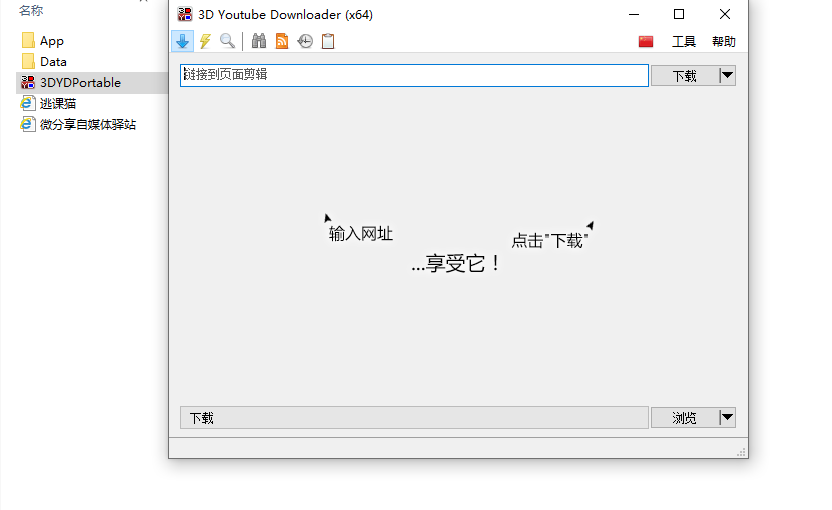
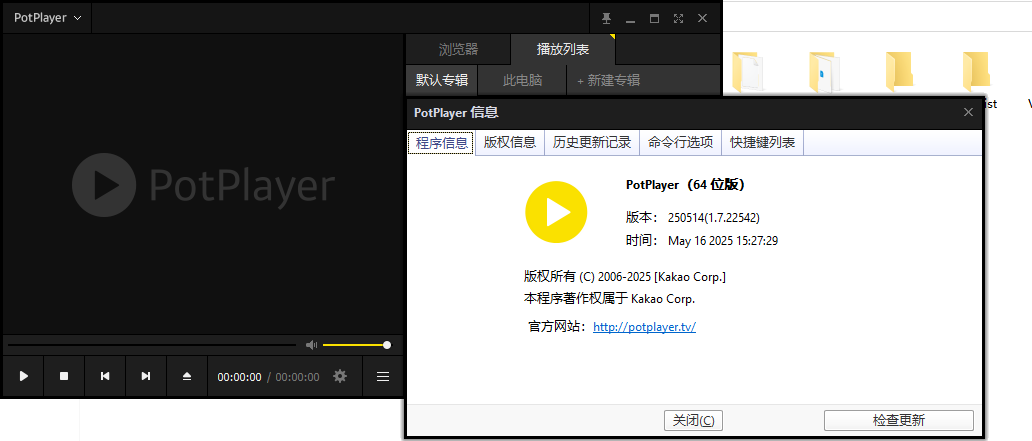
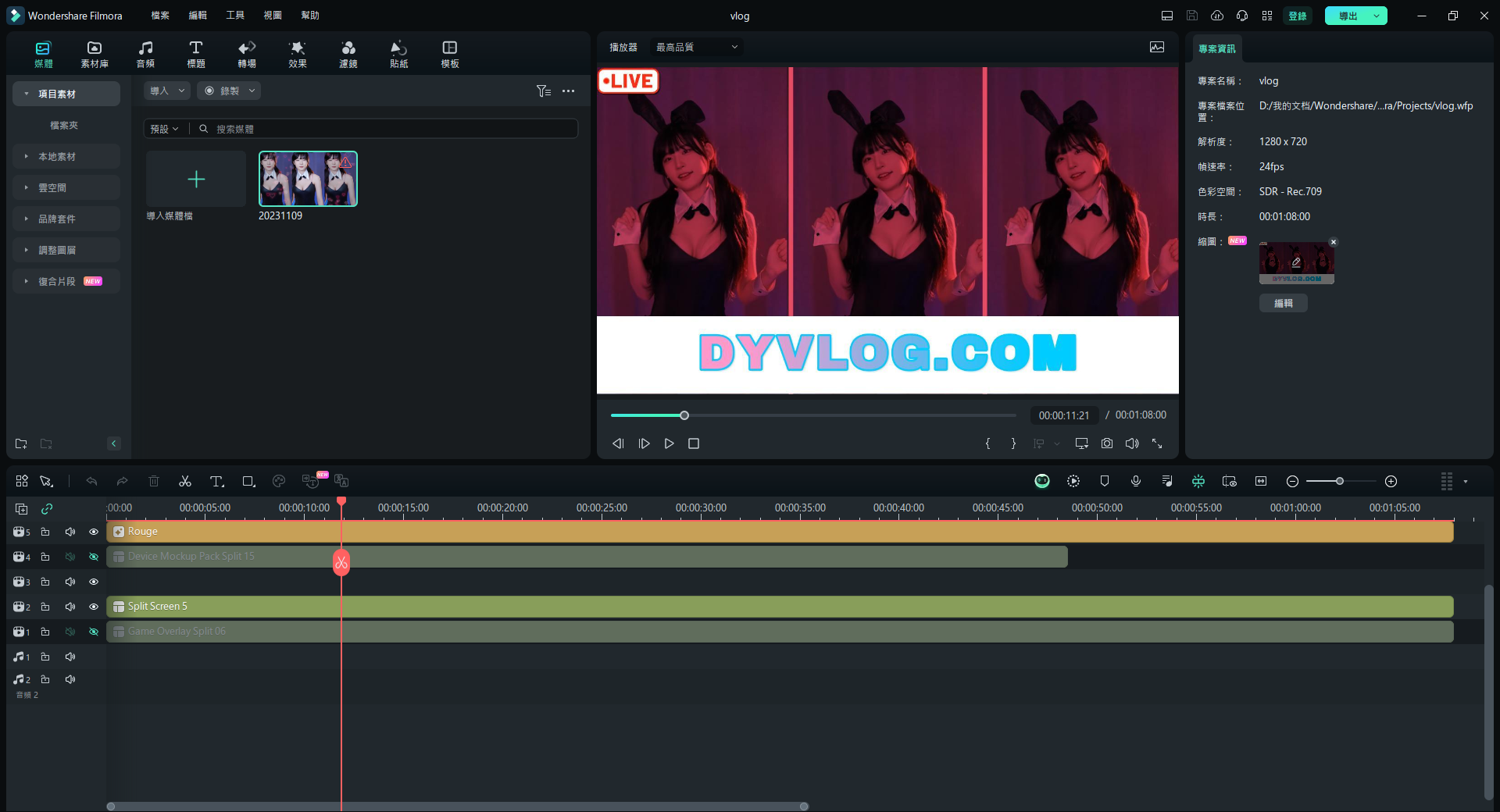



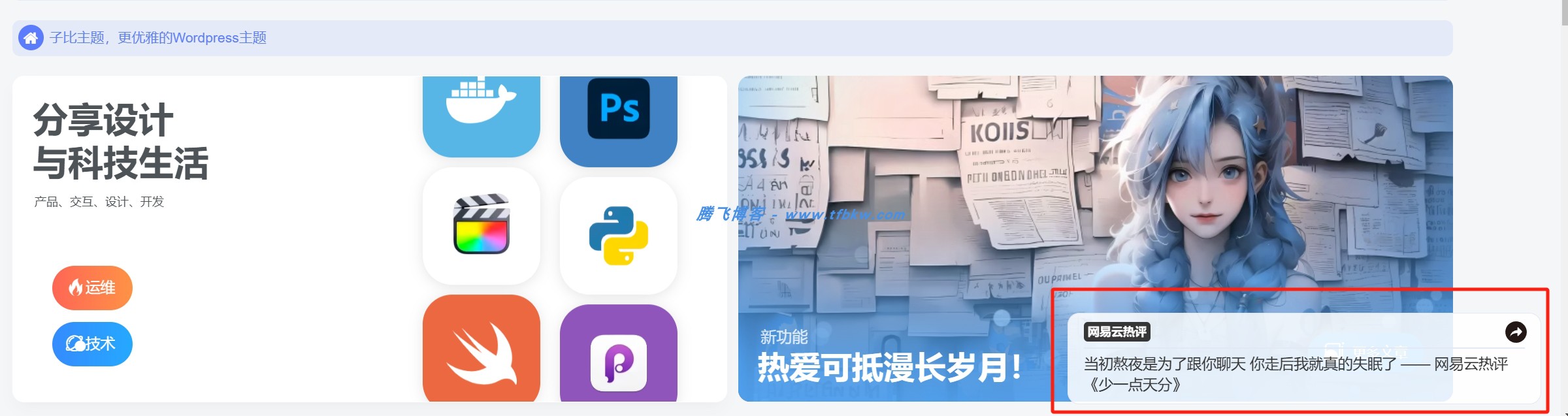









暂无评论内容